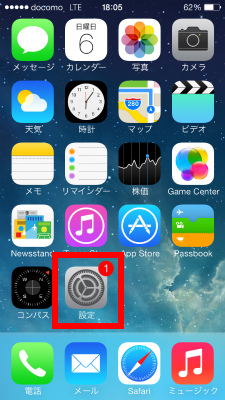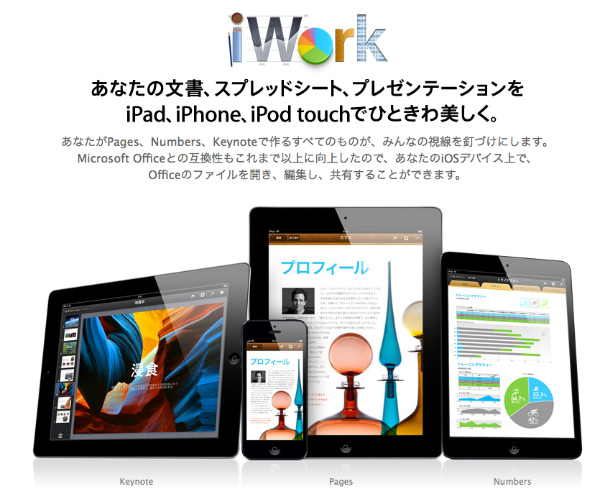iPhone5sはLTEで接続できるので速度的には問題ないんですが、アプリのダウンロード容量の制限や7GB規制もあるので自宅のWi-Fiに接続してみました。
iPhone5sのWi-Fi接続設定
「設定」アプリを開きます。
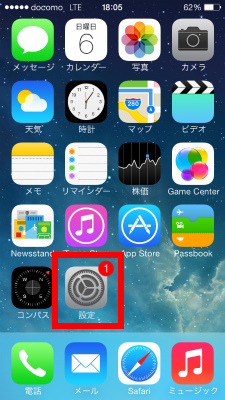
「Wi-Fi」をタップします。
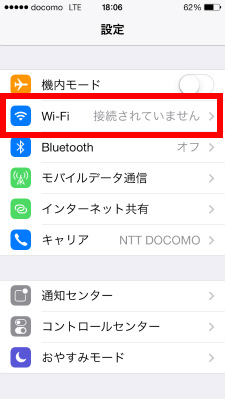
「Wi-Fi」のトグルをオンにします。すると、周辺にあるWi-Fiネットワークが検出されますので接続したいネットワークをタップします。

接続したいWi-Fiネットワークのパスワードを入力して「接続」をタップします。
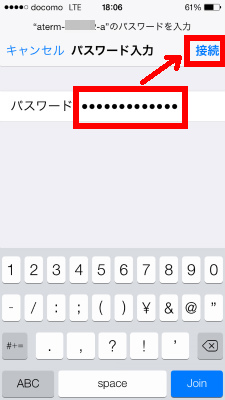
このようにチェックが入ると接続完了です。
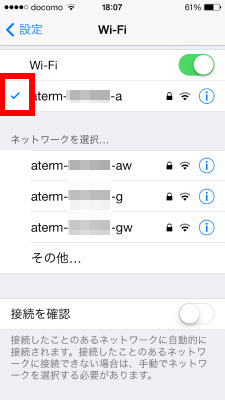
モバイルネットワークのときはこのような表示だったのが
![]()
![]()
Wi-Fiに接続するとWi-Fiのアイコン表示に変わりましたね。
![]()
Wi-Fiのオンオフの仕方
Wi-Fiを切断したい時は、「設定」「Wi-Fi」から「Wi-Fi」のトグルをオフにするとモバイルデータ接続に変更できます。
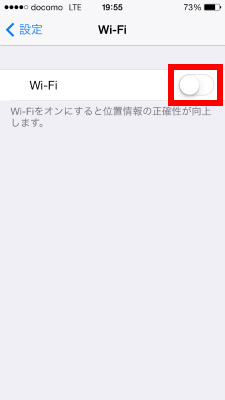
「設定」からはちょっと手順が多く面倒なので、コントロールセンターで切り替えるのが便利で早いですね。
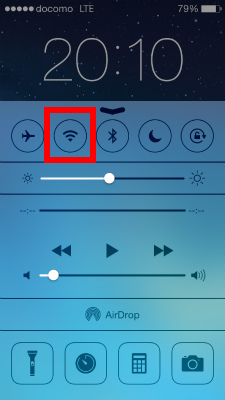
Wi-Fi接続のメリット
通常は「3G」や「LTE」のようなモバイルデータ通信でも何の問題もありませんので、Wi-Fi接続をすることも人によっては少ないかもしれませんが、「Wi-Fi」接続には次のようなメリットもあります。
- 100MB以上の大容量のアプリをダウンロードできる。
- パケット接続の転送制限を気にしなくてよい。通常7GBまで。
- パケ詰まりが比較的少ない。
1の理由。通常iPhoneでは100MB以上のアプリは3G/LTE回線ではダウンロードできません。なので「iWork」なんてダウンロードするのにはWi-Fiが必須になりますね。
2の理由。動画や大容量のアプリをダウンロードしていると通信制限の7GBにあっという間に到達してしまいます。
3の理由。自宅のネットワーク回線なのでパケ詰まりはほとんどないですね。
こんな理由で、僕はいつもiPhone5sの「Wi-Fi」設定はオンにしてあります。バッテリーの消費がどうとかって問題もありますが、「iPhone5s」だとほとんど気にならない程度だし、自宅に帰ると「Wi-Fi」に自動で接続するっていうのが結構メリットあったりするんですよね。この話はまた今度紹介しますね。